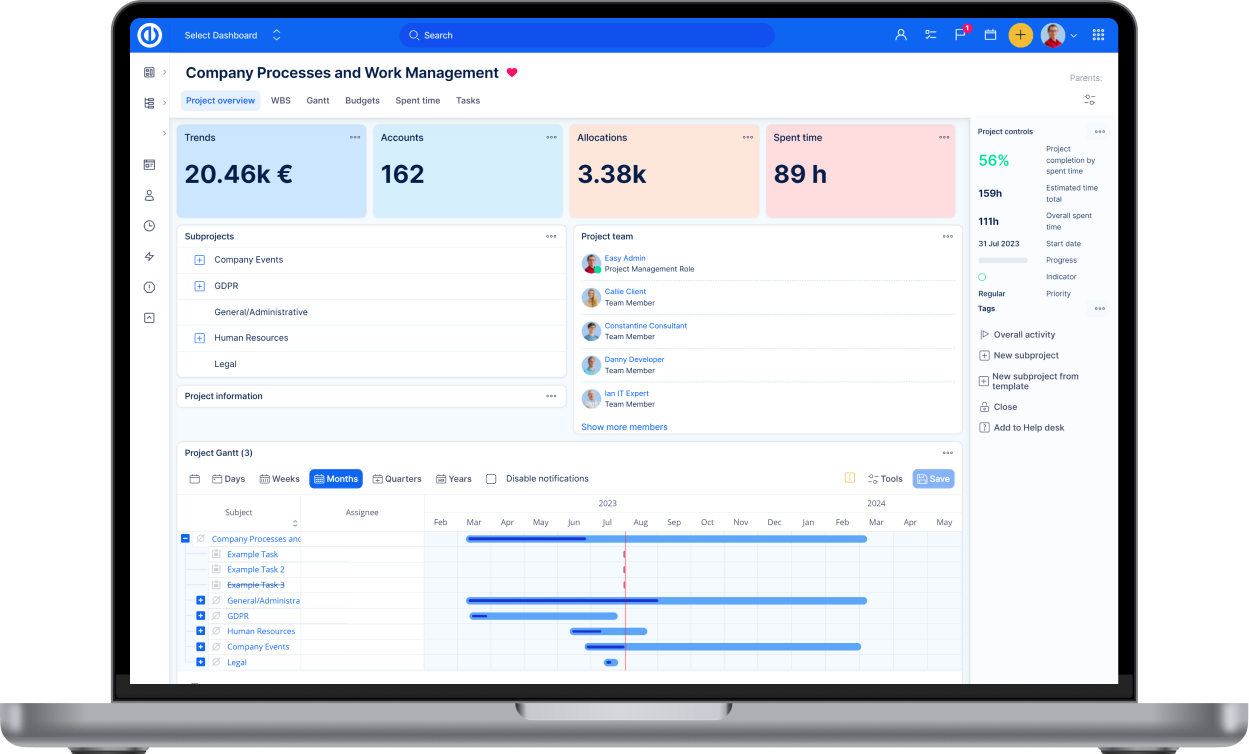iCal szinkronizálás
iCal szinkronizálás
Hogyan importálja az Easy Project Értekezlet naptárt egy külső iCal-kompatibilis naptárba
Hogyan importálja az Easy Project Ütemezőt egy külső iCal-kompatibilis naptárba
Hogyan importáljon egy külső iCal-kompatibilis naptárt az Easy Project Ütemezőbe
Megjegyzés a használathoz
Hogyan importálja az Easy Project Értekezlet naptárt egy külső iCal-kompatibilis naptárba
Első lépésként az Easy Projekt iCal linkre van szüksége. Ehhez nyissa meg az értekezlet naptárt (/easy_calendar) vagy az Ütemezőt (/easy_scheduler) és kattintson a naptár alján található „iCal URL az események exportjához” linkre. A szöveg után látható a naptárban megjelenített felhasználók neve, a megfelelőre kattintva a kollégák naptárait is exportálni tudja.
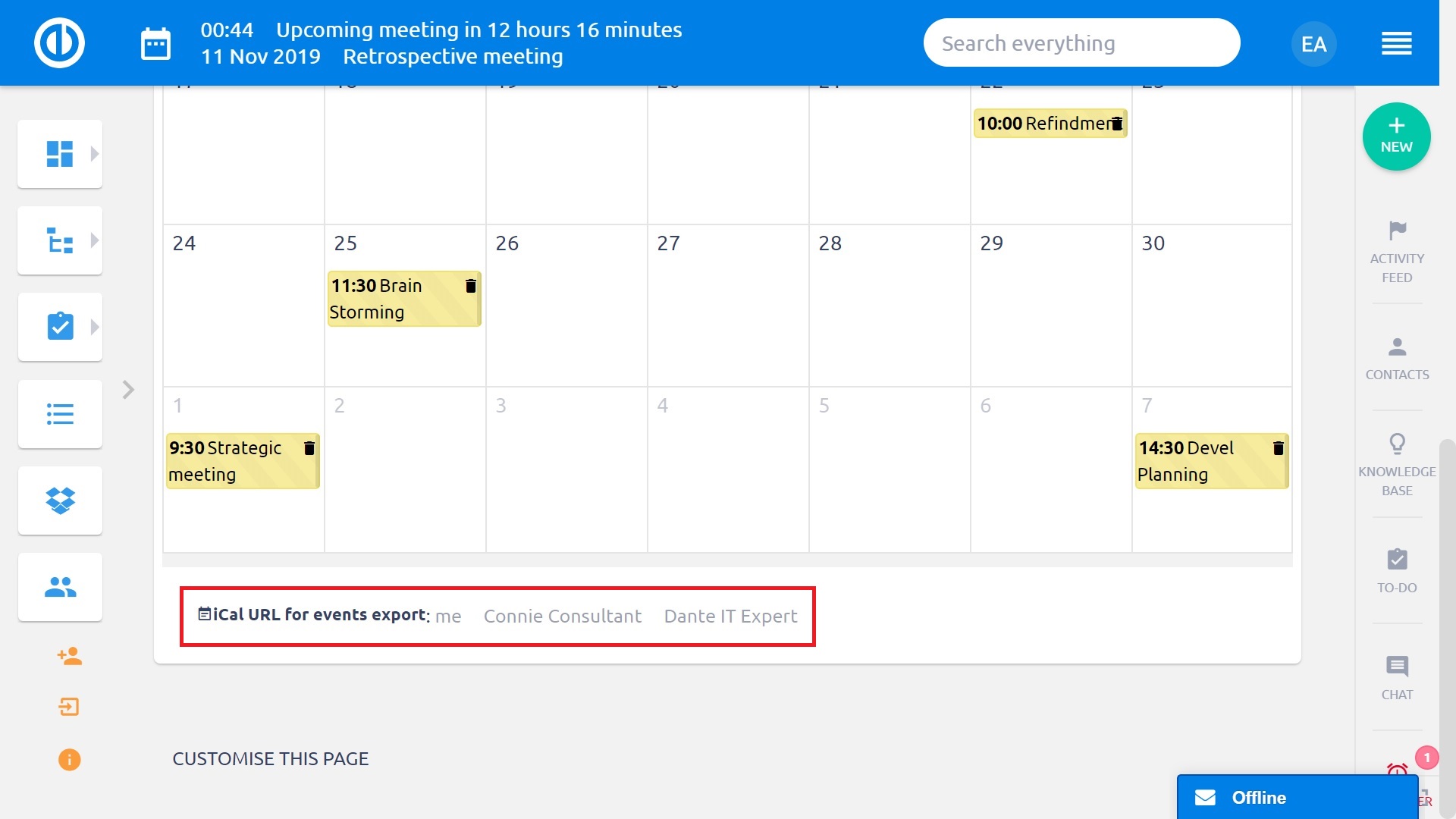
A felugró ablakban megjelenik a QR kód és a url link, a zöld gombra kattintva azonnal a vágólapra másolja a hivatkozást.
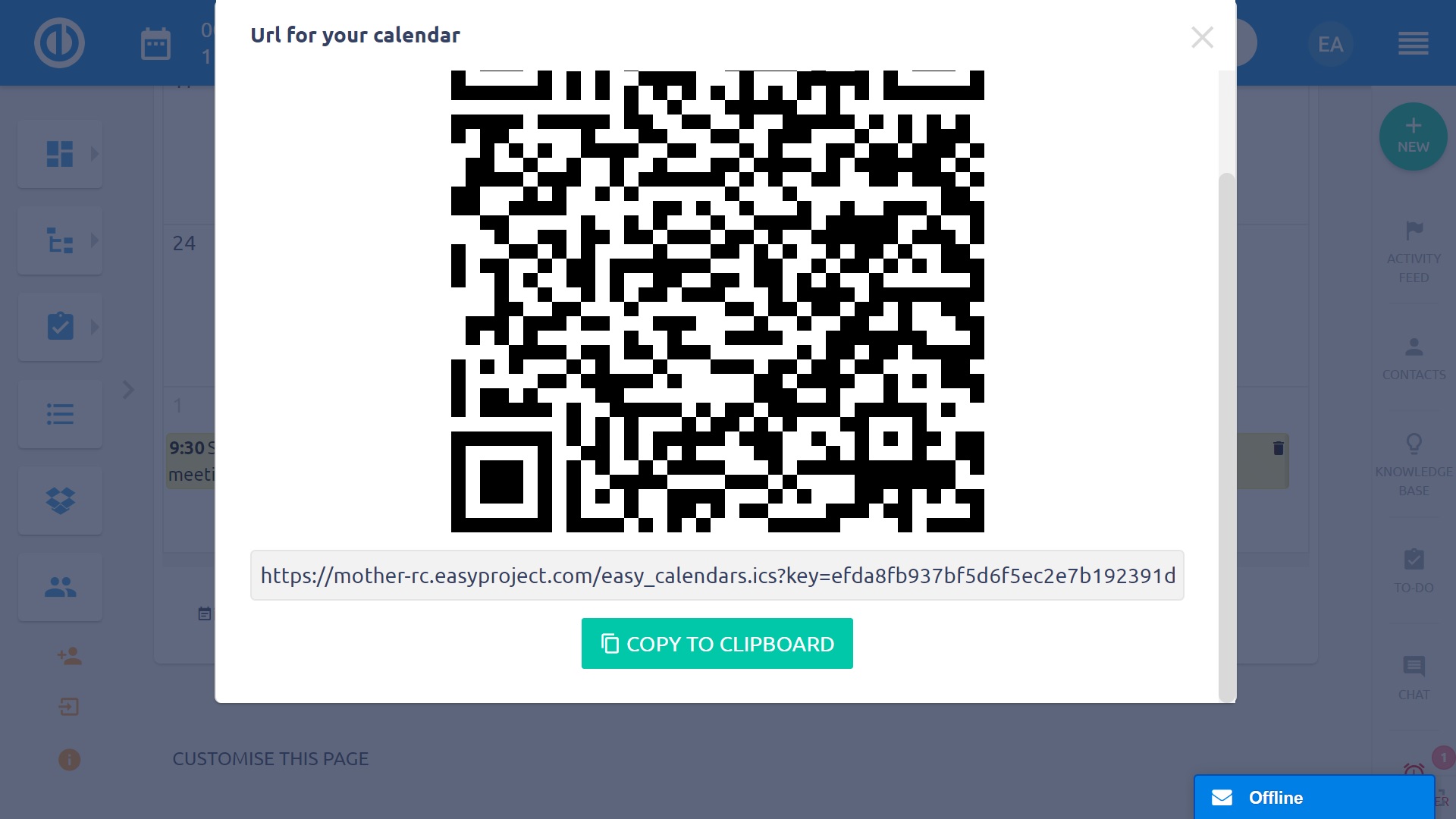
Ha az url-t a böngészőben nyitja meg akkor a naptárhoz tartozó *.ics fájlt is le tudja tölteni. Ezután importálja az adatokat a másik iCal-kompatibilis naptárba a szinkronizáláshoz. A Google Calendar esetében használhatja az „Other Calendar” menüben az „Add by URL” lehetőséget (ide a vágólapról másolja be a linket), vagy válassza az „Import calendar” menüt és illessze be a lementett *.ics fájlt.
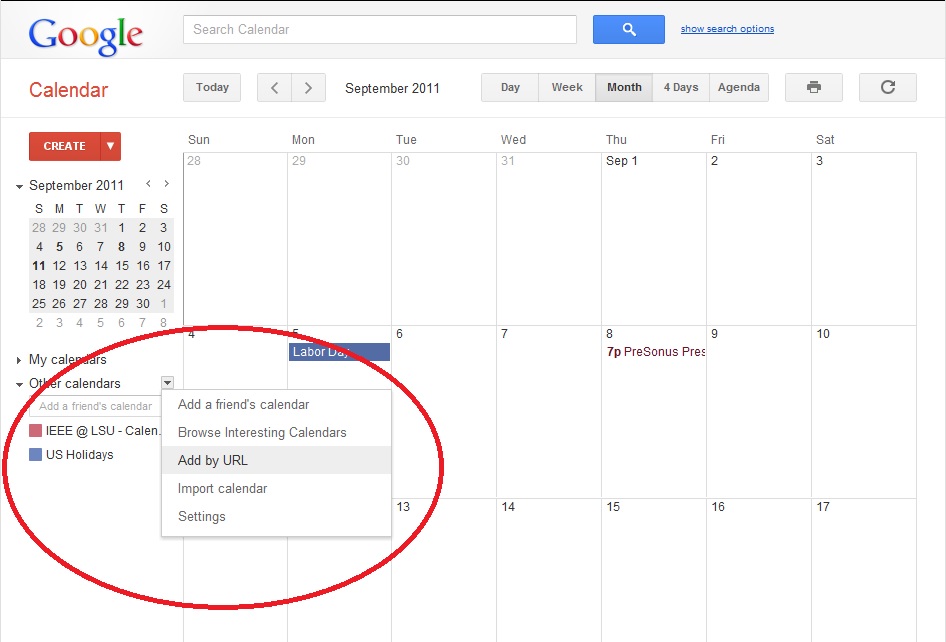
Hogyan importálja az Easy Project Ütemezőt egy külső iCal-kompatibilis naptárba
Hogyan importáljon egy külső iCal-kompatibilis naptárt az Easy Project Ütemezőbe
Az Ütemező modul szerkesztésekor (ceruza ikon) » Külső naptárak » Naptárak hozzáadása gombra kattintva megjelenő új mezőkben adja meg a naptár nevét, és a külső naptárból lementett url linket.
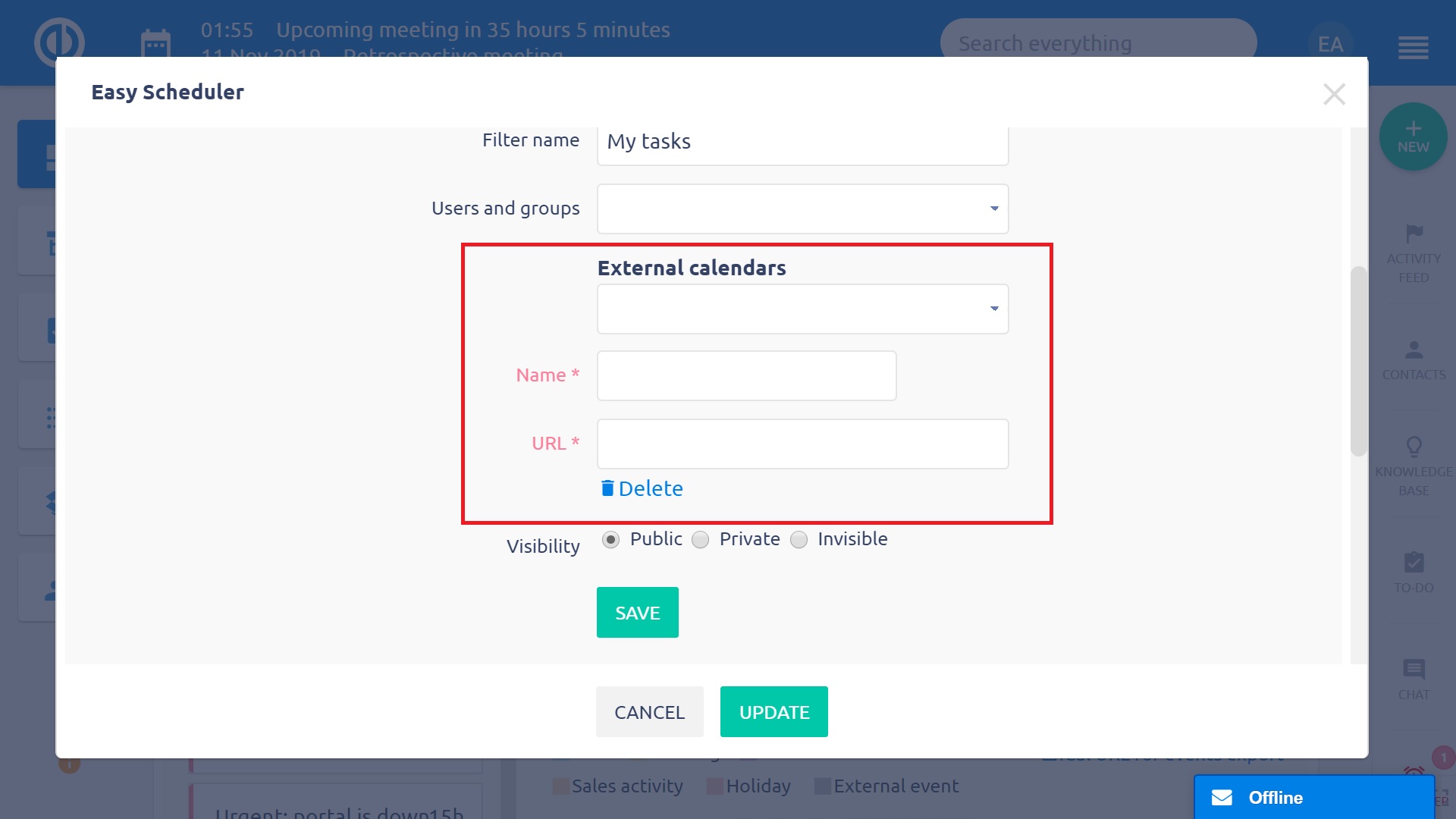
Megjegyzés a használathoz
- iCal importálás nem támogatja az emlékeztetőket (nem része az Easy Projectnek).